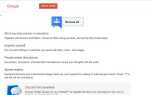Мы все давно хотим быть признанными личностями. Следовательно, мы находим все больше и больше способов выразить нашу уникальность. В результате мода и дизайн распространились на все уголки нашей жизни, делая повседневные вещи не только приятными на вид, но и удобными в использовании.
Мы все давно хотим быть признанными личностями. Следовательно, мы находим все больше и больше способов выразить нашу уникальность. В результате мода и дизайн распространились на все уголки нашей жизни, делая повседневные вещи не только приятными на вид, но и удобными в использовании.
Windows 7 предоставляет множество внутренних возможностей для изменения внешнего вида вашего компьютера. Легко придать операционной системе уникальный стиль и в то же время улучшить ваш опыт пользователя. Для большинства самых крутых способов настройки Windows 7 вам даже не придется возиться с хакерами или дополнительным программным обеспечением.
Позвольте мне показать вам, как вы можете нарядить вашу установку Windows 7 и сделать использование своего компьютера визуальной и функциональной радостью.
1. Измените экран приветствия
Есть две основные вещи, которые вы можете изменить, которые влияют на экран приветствия. Прежде всего, вы можете изменить фотографию своего профиля. Во-вторых, вы можете применить хак или программное обеспечение для изменения фонового изображения.
Чтобы изменить изображение своего профиля, перейдите> Пуск и введите> Учетные записи пользователей в строке с надписью> Поиск программ и файлов, затем откройте соответствующую запись в разделе> Панель управления. Далее выберите> Изменить картинку. Теперь вы можете выбрать изображение по умолчанию или щелкнуть> Просмотреть другие изображения… внизу списка, чтобы получить доступ к вашим собственным файлам.
Как только вы выбрали изображение, нажмите кнопку> Изменить изображение, и все готово.
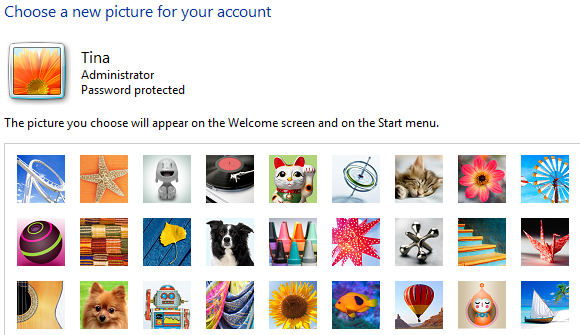
Чтобы изменить экран входа в систему вручную, ознакомьтесь с процедурой, описанной в этой статье — Как изменить экран входа в Windows 7
Использование инструмента, а не ручных шагов, не делает вас менее дерзким. Скорее это сэкономит ваше время и даст вам доступ к дополнительным параметрам настройки страницы входа, например, к изменению кнопок или брендинга Windows. Саймон рассмотрел три программы здесь — Лучшие способы настроить экран приветствия в Windows 7
,

2. Добавить гаджеты для рабочего стола
Гаджеты — это крошечные инструменты, которые находятся на вашем рабочем столе. Они добавляют функциональность и позволяют быстро выполнять задачи без запуска большой программы. Вот некоторые из трех моих любимых гаджетов для Windows 7:
- Менеджер буфера обмена — управляйте своей историей буфера обмена, находите записи, сохраняйте избранные клипы и многое другое.
- Гаджет Skype. Сохраняйте минимизированный интерфейс Skype на рабочем столе и экономьте место.
- Волшебная папка — автоматическая сортировка файлов в предопределенные папки в зависимости от их расширения.
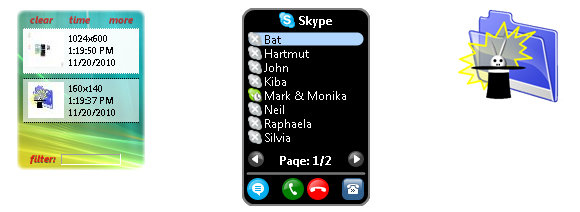
Для просмотра, обнаружения и установки гаджетов посетите Галерею гаджетов Windows Live. Чтобы запустить существующие гаджеты, перейдите> Пуск и введите> Гаджеты рабочего стола в строку с надписью> Поиск программ и файлов, затем откройте соответствующую запись в разделе> Панель управления.
Также посмотрите на 7 лучших гаджетов для Windows 7
и 7 самых крутых гаджетов для Windows 7 для рабочего стола
,
3. Изменить тему Windows
Изменение темы будет иметь наибольшее влияние на вашу систему с точки зрения внешнего вида. И вы будете удивлены, насколько это просто. > Щелкните правой кнопкой мыши на рабочем столе и выберите> Персонализация. Теперь вы можете выбрать тему по умолчанию, получить больше тем в Интернете или создать свою собственную.
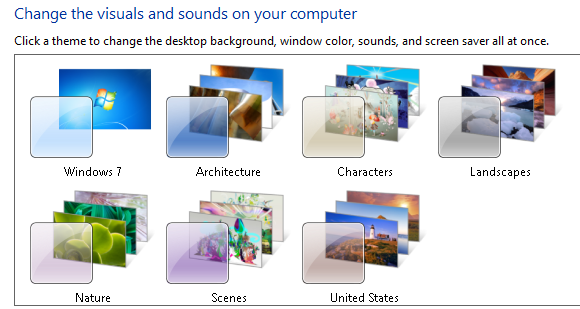
Для получения некоторых предложений и подробных инструкций о том, как создать собственную тему, откройте эту статью: Топ 5 тем Windows 7, которые вы, возможно, захотите попробовать
,
4. Создайте пользовательский слайд-шоу на рабочем столе
Чтобы добавить разнообразия на рабочий стол или продемонстрировать свои собственные фотографии, вы можете создать собственное слайд-шоу на рабочем столе, которое будет регулярно менять ваши обои.
> Щелкните правой кнопкой мыши по рабочему столу, выберите> Персонализация и нажмите> Фон рабочего стола. Чтобы создать слайд-шоу, вам нужно выбрать любую запись в раскрывающемся меню> Расположение изображения, кроме «Сплошных цветов» по умолчанию. Сейчас> Найдите папку, в которой хранятся ваши изображения,> выберите те, которые вам нравятся, выберите> Положение изображения и временной интервал, чтобы> Изменить изображение. Наконец нажмите кнопку> Сохранить изменения и наслаждайтесь.
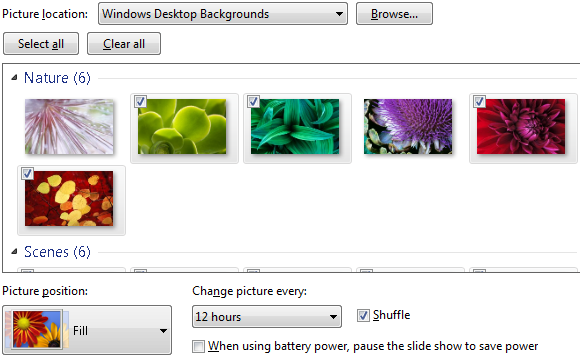
Как и> Фон рабочего стола, вы также можете настроить> Цвет окна и> Звуки и создать собственную тему. Не забудьте> Сохранить тему!
5. Добавить панели инструментов на панель задач Включить панель быстрого запуска
Панель инструментов, расположенная на панели задач, может обеспечить мгновенный доступ к часто используемым программам, например iTunes. Просто> щелкните правой кнопкой мыши панель задач, разверните> Панели инструментов и выберите те, которые вы хотели бы видеть.
Для тех, кто оплакивает панель быстрого запуска Windows XP, не отчаивайтесь. Есть взлом, чтобы вернуть его. Выполните те же действия, как описано выше, и выберите> Новая панель инструментов…, введите следующий путь>% userprofile% \ AppData \ Roaming \ Microsoft \ Internet Explorer \ Quick Launch и нажмите> Выбрать папку. Появится панель быстрого запуска, но она требует дополнительной настройки. > Щелкните правой кнопкой мыши Быстрый запуск и снимите флажок> Показать заголовок и> Показать текст, чтобы сделать его более компактным. Вы также можете снять флажок> Заблокировать панель задач, а затем> перетащить панель быстрого запуска на место.

Еще более крутые способы настройки Windows 7 с помощью простых хаков и некоторые интересные приемы можно найти в следующей серии статей:
- 15 лучших советов по Windows 7
- Еще 12 советов и полезных советов по Windows 7
Какая ваша любимая особенность Windows 7? Вы сделали все возможное, чтобы создать уникальный стиль и пользовательский опыт? Пожалуйста, поделитесь своими советами в комментариях.